
V tomto článku vysvětlíme nezbytné kroky k instalaci a konfiguraci Netdata na Ubuntu 20.04 LTS. Než budete pokračovat v tomto tutoriálu, ujistěte se, že jste přihlášeni jako uživatel s sudo privilegia. Všechny příkazy v tomto tutoriálu by měly být spouštěny jako uživatel bez oprávnění root.
Netdata je bezplatný, open source, jednoduchý nástroj pro sledování výkonu a zdraví v reálném čase s krásným webovým rozhraním. NetData lze nainstalovat jako agenta na systémy/kontejnery/aplikace tak, aby shromažďoval v reálném čase metriky systému/kontejneru/aplikace a zobrazoval je na interaktivním webovém rozhraní. Může ukládat všechny tyto metriky po předem definované časové období. Lze jej integrovat s dalšími monitorovacími nástroji, jako jsou Prometheus, Graphite, OpenTSDB, Kafka, Grafana a další.
Předpoklad:
- Operační systém s Ubuntu 20.04
- Adresa IPv4 serveru s oprávněními superuživatele (přístup root)
- Gnome Terminal pro Linux Desktop
- Klient PuTTy SSH pro Windows nebo macOS
- Powershell pro Windows 10/11
- Znáte příkazy APT
Nainstalujte Netdata na Ubuntu 20.04
Krok 1. Nejprve, než začnete instalovat jakýkoli balíček na váš server Ubuntu, vždy doporučujeme zajistit, aby byly všechny systémové balíčky aktualizovány.
sudo apt update sudo apt upgrade
Krok 2. Nainstalujte Netdata do systému Ubuntu.
- Nainstalujte Netdata pomocí skriptu automatické instalace
Spuštěním níže uvedeného skriptu nainstalujte Netdata s automatickými aktualizacemi:
bash <(curl -Ss https://my-netdata.io/kickstart.sh)
Skript NetData Kickstart nainstaluje servisní jednotku NetData systemd. Také se spustí a umožní spuštění služby NetData při spouštění systému:
sudo systemctl status netdata
- Nainstalujte Netdata ze zdroje ručně.
Nejprve nainstalujte balíčky závislostí:
sudo apt install zlib1g-dev uuid-dev libuv1-dev liblz4-dev libjudy-dev libssl-dev libmnl-dev gcc make git autoconf autoconf-archive autogen automake pkg-config curl python cmake
Potom musíme naklonovat balíčky Netdata z Gitu:
sudo git clone https://github.com/netdata/netdata.git --depth=100
Poté postupujte podle pokynů k instalaci NetData na Ubuntu 20.04:
ls cd netdata/ sudo ./netdata-installer.sh
Nakonec musíme spustit a povolit službu Netdata, aby se změny projevily:
sudo systemctl start netdata sudo systemctl enable netdata sudo systemctl status netdata
Krok 3. Konfigurace pravidla brány firewall.
Chcete-li povolit provoz na portu 19999, zadejte níže uvedený příkaz:
sudo ufw allow 19999/tcp
Krok 4. Přístup k webovému rozhraní Netdata.
Nyní můžete přistupovat k webovému rozhraní NetData přes adresu http://your-ip-address:19999 . To by vás mělo dostat na krásný řídicí panel NetData s různými systémovými metrikami.
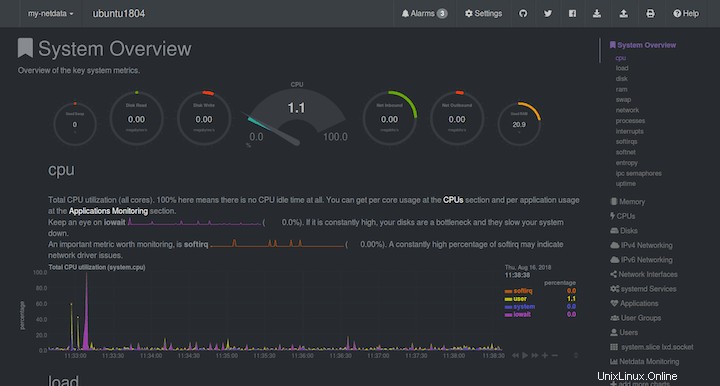
To je vše, co potřebujete k instalaci Netdata na Ubuntu 20.04 Focal Fossa. Doufám, že vám tento rychlý tip pomůže. Pokud máte dotazy nebo návrhy, neváhejte zanechat komentář níže.